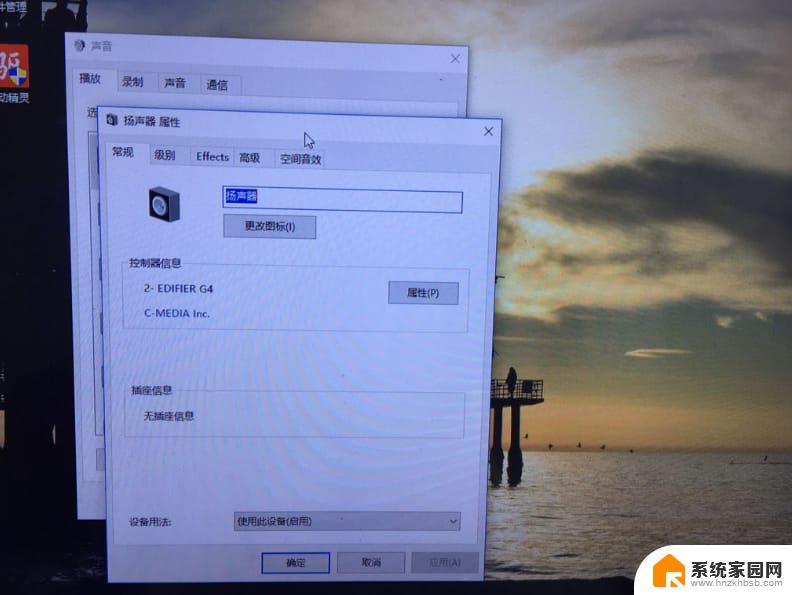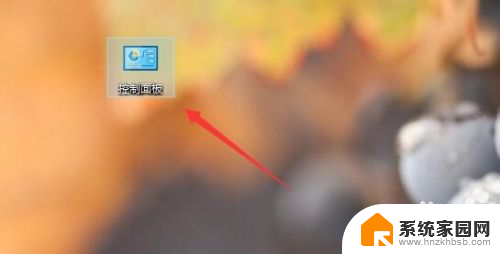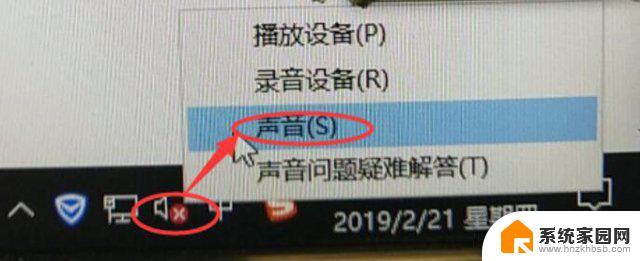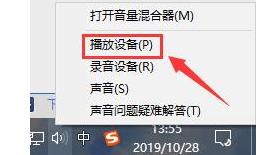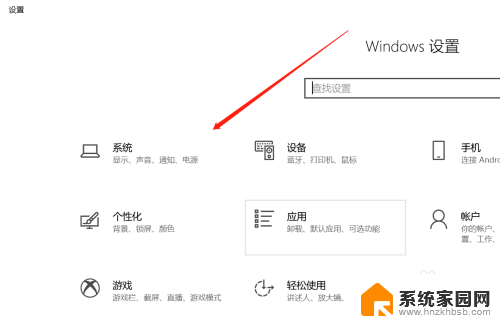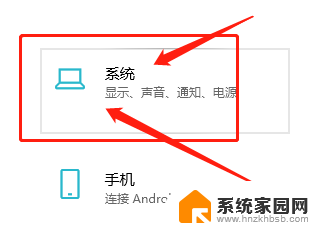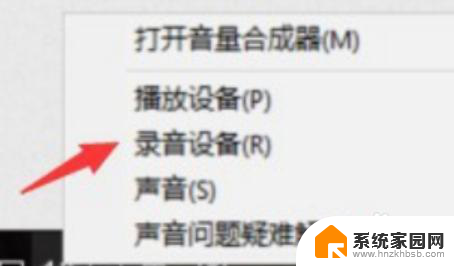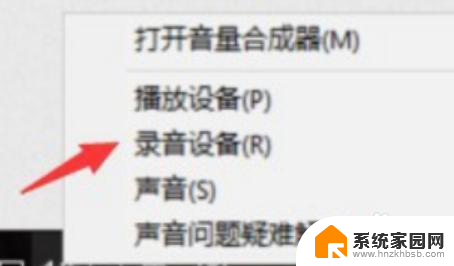怎么打开电脑扬声器的声音 Windows10如何打开扬声器
更新时间:2024-03-10 08:55:31作者:jiang
在如今的数字化时代,电脑已经成为我们日常生活中不可或缺的工具,有时候我们可能会遇到一些问题,比如电脑扬声器无法正常工作。在Windows10操作系统中,打开扬声器并不复杂,只需要按照一定的步骤进行操作即可解决问题。接下来我们就来看看如何在Windows10中打开电脑扬声器,让我们的电脑发出清晰的声音。
具体步骤:
1.打开电脑,点击开始。
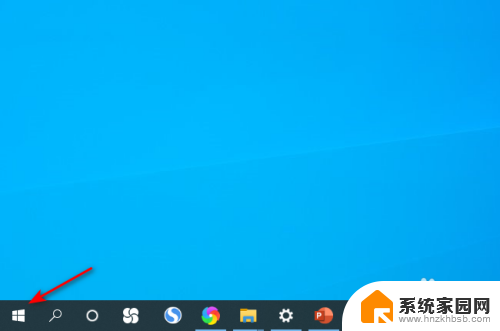
2.点击弹窗中的设置。
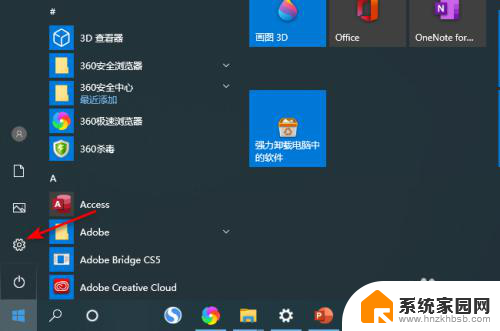
3.点击弹窗中的系统。
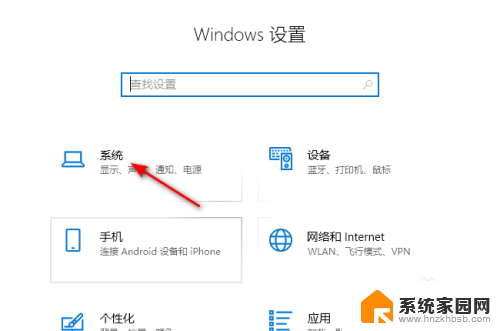
4.点击声音,点击声音控制面板。
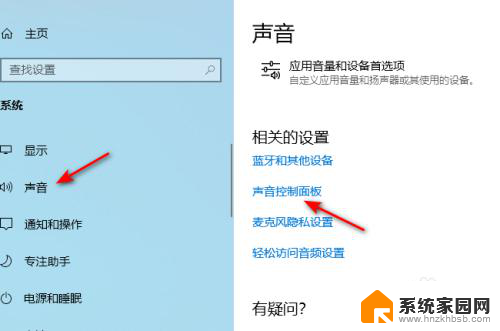
5.点击扬声器,点击属性。
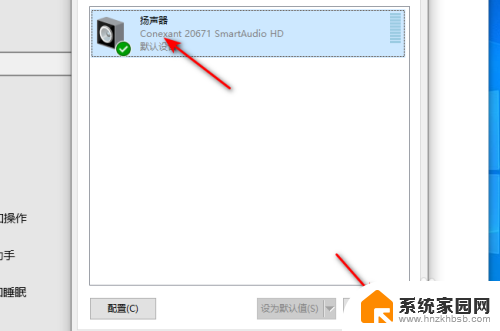
6.点击设备用法后面的下拉箭头,点击选择使用此设备。点击应用和确定即可。这样便打开了扬声器。
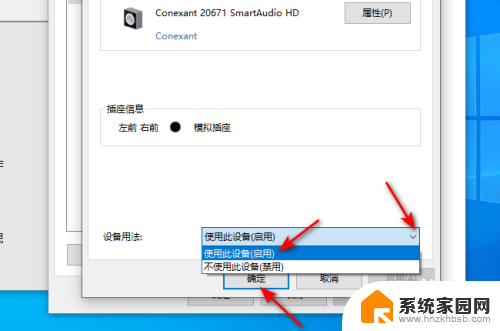
以上就是如何调整电脑扬声器音量的全部内容,如果有不明白的用户可以按照小编的方法进行操作,希望能够帮助到大家。